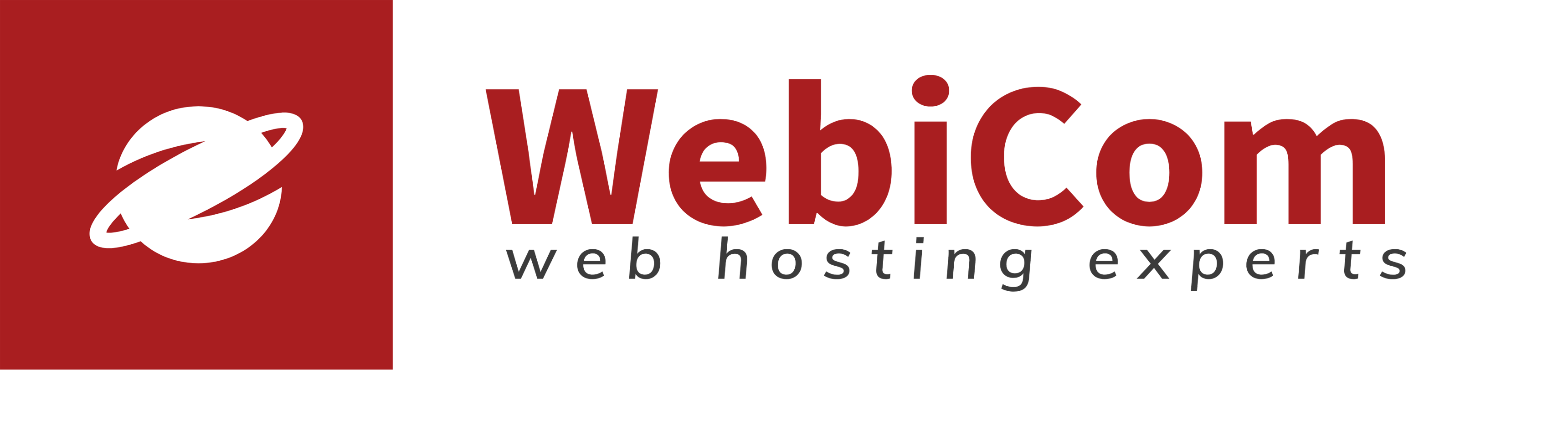Za instalacijo vašega oz. kupljenega SSL certifikata se lahko obrnete tudi na nas še posebaj, če ste ga kupili pri nas vam bomo vse namestili mi. Načeloma pa ga lahko instalirate tudi sami preko Cpanel kontrolne plošče ne glede na to kje ste ga kupili in če imate iz naše strani kupljen oz. dodeljen statični IP in sicer:
- V sekciji Varnost poiščite SSL/TLS in kliknite na to opcijo.
Sedaj imate več opcij na voljo, potek instalacije pa je odvisen od tega ali certifikat na novo nameščate, podaljšujete starega ali pa prenašate še veljaven certifikat od drugje. Postopki so sledeči:
1. V primeru, da nameščate čisto nov certifikat:
- izberite opcijo Certificate Signing Requests (CSR)
-sledite navodilom oz. izpolnite vsa zahtevana polja
- signing Requests, ko je narejen pošljete izbranemu ponudniku kjer ste oz. boste kupili SSL certifikat, da bo na podlagi tega zahtevka dal izdelavo certifika. Ostala navodila kako naprej, če je še kaj potrebno vam da izbrani ponudnik za SSL certifikat.
- Prodajalec certifikata vam mora posredovati sam certifikat. Kopirajte kodo certifikata, ki so vam ga poslali in jo prilepite pod opcijo Install and Manage SSL for your site (HTTPS) in sicer kliknite na Manage SSL sites.
- pod opcijo Domain: izberite domeno na katero se namešča certifikat (v kolikor imate na istem paketu več domen)
- v prazno polje Certificate: (CRT) prilepite kodo certifikata
- za ostalo lahko kliknete gumb Autofill by Domain ali pa še naprej ročno kopirate kodo ključa inbundle, končni rezultat je enak. Bundle ni obvezen, če ga imate pa ga lahko vnesete.
- čisto na koncu kliknite install certifikate
2. V primeru, da nameščate že obstoječ certifikat, ki je bil prej na drugem strežniku
- izberite opcijo Certificate Signing Requests (CSR)
- sledite navodilom oz. izpolnite vsa zahtevana polja
- Certifikat key, ko je narejen pošljete izbranemu ponudniku kjer ste kupili SSL certifikat, da bo na podlagi tega ključa lahko še enkrat izdelal certifikat, ki bo potem deloval na našem strežniku.
- Prodajalec certifikata vam mora posredovati sam certifikat. Kopirajte kodo certifikata, ki so vam ga poslali in jo prilepite pod opcijo Install and Manage SSL for your site (HTTPS) in sicer kliknite na Manage SSL sites.
- pod opcijo Domain: izberite domeno na katero se namešča certifikat (v kolikor imate na istem paketu več domen)
- v prazno polje Certificate: (CRT) prilepite kodo certifikata
- za ostalo lahko kliknete gumb Autofill by Domain ali pa še naprej ročno kopirate kodo ključa in bundle, končni rezultat je enak. Bundle ni obvezen, če ga imate pa ga lahko vnesete.
- čisto na koncu kliknite install certifikate
3. Podaljšujete že obstoječ SSL certifikat
- izberite opcijo Install and Manage SSL for your site (HTTPS) in sicer kliknite na Manage SSL sites.
- pod rubriko Manage Installed SSL Websites izberite SSL certifikat, ki ga podaljšujete.
- V zadnji koloni imenovani Actions pri izbranem certifikatu izberite Update Certificate
- Prodajalec certifikata vam mora posredovati sam certifikat.
- v prazno polje Certificate: (CRT) prilepite kodo certifikata
- za ostalo lahko kliknete gumb Autofill by Domain ali pa še naprej ročno kopirate kodo ključa in bundle, končni rezultat je enak. Bundle ni obvezen, če ga imate pa ga lahko vnesete.
- čisto na koncu kliknite install certifikate